你不知道谷歌Chromecast能做的20件事
- 技术相关
- 1年前
- 141
- 更新:2024-01-24 14:49:43
谷歌通过电子邮件、在线存储、新闻和数字地图帮助简化您的在线生活。但它也可以用Chromecast取代你的电视。
谷歌目前只销售一款流媒体设备–搭载谷歌电视的Chromecast(1080p和HD版本)。这款设备在2020年进行了亟需的改造,增加了一个遥控器和一个屏幕菜单。不过,许多人可能仍在通过谷歌的传统设备进行流媒体播放;Chromecast自2013年以来一直存在。它的功能也内置在许多智能电视中。
无论你如何“投射”你的内容,Chromecast的吸引力部分在于它的便携性和易用性:只需插上电源,连接Wi-Fi,你就可以立即从移动设备或PC将Netflix、HBO Max、Hulu、Spotify等流媒体传输到电视上–更不用说音乐、健身和观看体育运动的应用程序了。
尽管超便携设备基本上是即插即用的,但一些技巧和技巧可以让选角变得更神奇。请看下面的内容。
1.鸟瞰
如果你有谷歌的Nest摄像头或Nest门铃,你可以通过Chromecast从这些设备上直播到你的电视上。只需使用Chromecast Voice遥控器来询问您想要在电视上显示哪种设备:例如,说“给我看前门摄像头。”你也可以使用Nest扬声器或显示器来观看大屏幕画面,方法是这样说:“嘿,谷歌,给我看看我电视上的前门摄像头。”
2.私人化
你和你爱的人分享了很多东西,但可能不是你对电影和节目的品味。你家里的每个人都可以在Chromecast上单独保存他们的观看名单–更重要的是,他们的推荐–谷歌电视。转到Google TV主屏幕并选择您的个人资料。选择添加帐户。登录到您要添加的Google帐户,回答配置文件设置问题,然后选择要与该配置文件关联的流媒体服务。
3.让事情变得适合家庭
拥有Chromecast和谷歌电视的父母可以为他们的孩子设置单独的个人资料,所以没有人担心无人监督的屏幕时间。家长可以指定他们的孩子可以访问哪些应用程序(包括YouTube Kids),选择主题,甚至管理屏幕时间。谷歌表示:“当快到关掉电视的时间时,你的孩子将会收到三个倒计时警告信号,然后最后一个‘时间到’屏幕就会出现,并结束他们的观看时间。”。孩子们很聪明,所以父母可以用PIN保护自己的个人资料。
4.让谷歌助手调出你最喜欢的内容
不需要滚动菜单来进入你的观察名单,只需按下遥控器一侧的谷歌助手按钮,然后说:“让我看看我的观察名单。”你也可以用它来请求谷歌的虚拟助手打开受支持的应用程序。如果你有一台没有遥控器的老式Chromecast,但你有一台谷歌智能家居设备,比如Nest Display,把它们连接起来,并发出这样的请求:“好的,谷歌,在Netflix上玩陌生的东西。”其他兼容服务包括Disney+、Hulu、HBO Max和YouTube TV。
5.遥控器在哪里?无所谓
鉴于Chromecast是插在电视上的一个端口上的,你需要切换电视上的输入,以便在有线电视、Chromecast和家庭娱乐设置中的任何其他设备之间切换。不过,如果你的电视支持HDMI-CEC,你的电视只需点击支持的应用程序的CAST按钮就可以实现飞跃;不需要老式遥控器。一些电视制造商可能会用不同的名字来称呼它(谷歌在这里列出了一个概要),但如果您的电视支持HDMI-CEC,请转到电视设置,选择HDMI-CEC选项并启用它。请注意,您的Chromecast必须使用墙上的电源插座,而不是插入电视上的USB端口。
6.给它打电话
如果你把Chromecast遥控器丢在沙发垫上,你仍然可以用谷歌电视应用程序在屏幕上导航。在iOS上,打开电视,打开应用程序,然后选择右下角的TV Remote。选择您的设备并输入电视屏幕上显示的代码。点击配对。在Android上,将虚拟遥控器添加到您的快速设置。
7.在电视上镜像你的安卓设备
如果您希望您的Android屏幕出现在工作或娱乐的电视上,则支持屏幕投射
在运行Android 8.0和更高版本的设备上(对不起,iPhone用户)。你的续航里程可能会根据你的手机而有所不同;上面的屏幕截图来自OnePlus 5T。打开Google Home应用程序,点击Chromecast设备,然后点击底部的Cast My Screen,然后Cast Screen。完成后,点击停止镜像。
8.将Apple TV和Google TV结合在一起
也许苹果和谷歌之间存在巨大的竞争,但当你在谷歌电视上播放Chromecast时,你就不必卷入这场冲突。包括Apple TV+在内的Apple TV应用程序已经上市
在主屏幕的应用程序部分。这是一种你会在泰德·拉索身上找到的友好合作。
9.给你的电视配上音乐
如果你的电视上连接了一个令人印象深刻的音响系统,为什么不用它来听你最喜欢的曲子呢?各种音乐流媒体服务都可以在Chromecast上播放音乐,包括Spotify、Pandora和Amazon Music。确保您的设备与Chromecast位于相同的Wi-Fi网络上,查找更多设备按钮或Chromecast图标,然后从弹出的列表中选择您的Chromecast。通过Google Home应用程序断开与音乐应用程序的连接。
10.把谷歌照片放到电视上
Chromecast可以作为老式幻灯片的现代替代品–不需要投影仪。Google Photos支持Chromecast,这样你就可以将你在iOS、Android和PC上的谷歌照片投射到你的电视上。寻找谷歌照片应用程序顶部的演员图标,然后点击连接。
11.将照片添加到Chromecast背景
使用环境模式切换您的Chromecast背景。你可以用你自己的照片
或者从谷歌精选的艺术品、风景摄影和卫星图像中进行选择。在谷歌主页应用程序中,点击Chromecast。轻触齿轮图标并选择环境模式。在这里,你可以选择让你的Chromecast展示来自谷歌照片的图像,或者是谷歌策划的图像和艺术品图库。点击实验模式以进入低带宽模式。你还可以将天气和时间添加到显示屏上,并设置Chromecast在每张照片中循环的速度。
12.让你的会议规模更大
我们讨厌提起视频会议的话题,但如果你厌倦了在小屏幕上盯着它们看,你可以把它们带到你的电视上,让它们更像是娱乐。您可以播放您的Google Meet会议,同时仍在使用您的计算机上的摄像头、麦克风和音频。下载Meet应用程序,使用谷歌日历或Meet应用程序打开您的会议,然后选择Cast This Meetings。您可以在CAST选项卡中选择要使用的CAST设备。要停止铸造,请选择三点菜单,然后单击停止铸造会议。
13.在你的电视上播放谷歌幻灯片
当你使用谷歌幻灯片时,你可以用Chromecast展示你的演示文稿,因为谷歌Cast是Chrome内置的。点击演示文稿右上角的Present选项,选择Present on Another Screen,然后选择您的Chromecast设备。
14.Chromecast访客模式
无论你是住一周的房客还是住一晚的派对客人,你可能想让他们决定看什么,而不是让他们访问你的Wi-Fi。在较旧型号的Chromecast上,切换到来宾模式。(配备谷歌电视的Chromecast上不提供访客模式。)打开谷歌主页应用程序,选择你的Chromecast,点击右上角的设置齿轮,选择识别与共享>来宾模式,然后点击它来切换。当客人想要铸造一些东西时,他们可以点击支持的应用程序中的CAST图标,选择附近的设备,然后输入电视上显示的或您提供给他们的四位数PIN。
15.使用以太网适配器消除缓冲
Chromecast是一个方便的小工具,可以将Netflix、YouTube和其他内容从移动设备流媒体到电视上,但它需要强大的Wi-Fi连接才能提供不缓冲的流媒体。不过,并不是每个人都有超高速Wi-Fi网络。对于那些不喜欢的人,谷歌提供了一款售价20美元的以太网适配器
使用谷歌电视的Chromecast。一个类似的适配器,上一代Chromecast的价格是15美元,但目前还有一个等待名单。
适配器看起来像现有的Chromecast电源线,但插头端包括一个小型以太网端口。将与调制解调器相连的以太网线连接到该端口,将适配器的USB端插入Chromecast,将Chromecast连接到电视上的HDMI端口,然后就可以开始使用了。
16.听你的耳机
当你想在电视上看一些东西,但又不想让声音打扰其他人时,带有谷歌电视的Chromecast包括蓝牙支持,你可以在谷歌电视主屏幕的遥控器和附件部分访问。
对于较旧的Chromecast设备,请尝试Chromecast的LocalCast。它允许您在将音频保存在设备上的同时,将视频播放到电视上。轻触路由器音频以在正在播放的屏幕上拨打电话,并插入一些耳机。
17.创建YouTube电视队列
通过Chromecast观看YouTube唯一令人讨厌的事情是,每次你想看另一个视频时,你都必须拿起和放下你的设备。或者你有吗?打开YouTube应用程序,点击Cast按钮,选择您的Chromecast设备,然后选择要观看的视频。出现一个弹出框,让您可以选择是立即播放视频还是将其添加到您的队列中。把你想看的视频添加到你的队列中,然后安顿下来。点击屏幕底部的向上箭头,查看或编辑您即将选择的视频。
18.将Plex投射到Chromecast
对Chromecast的主要抱怨之一是,它不支持本地媒体播放,因此你无法访问保存在云中的内容。但有了媒体管理应用程序Plex,你就可以通过Chromecast流媒体音乐、电影和照片。Plex会组织您的分散内容,让您可以在平板电脑、电视、手机和其他设备上观看。您可以注册
下载Plex应用程序,然后将您的内容发送到Chromecast。
19.不要跟踪
关闭所有跟踪是不可能的,因为Chromecast只是一个内容管道,但你可以限制它向谷歌发送的内容。在Chromecast设备的设置菜单中,选择识别和共享,并关闭向谷歌发送设备使用数据和崩溃报告旁边的选项。
20.Chromecast预览程序
如果剧透不能劝阻你,你会想要加入这一行列。Chromecast预览程序。它在最新的Chromecast功能向公众发布之前为您带来了这些功能。谷歌表示,该程序不是用于测试版测试,而是对稳定功能的预览。
要注册,请打开谷歌主页应用程序。点击Chromecast和右上角的齿轮图标,选择设备信息>预览程序。点击加入计划,并同意接收有关新功能的电子邮件。要选择退出,请返回此页面并点击休假计划。

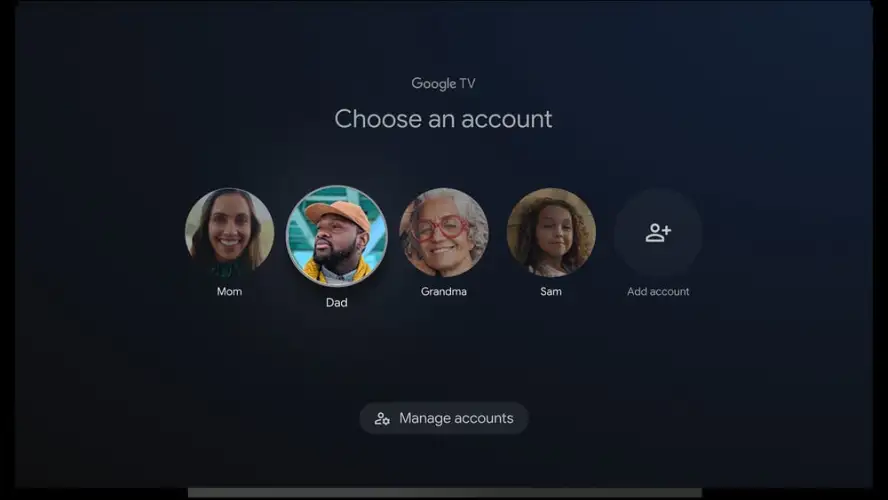
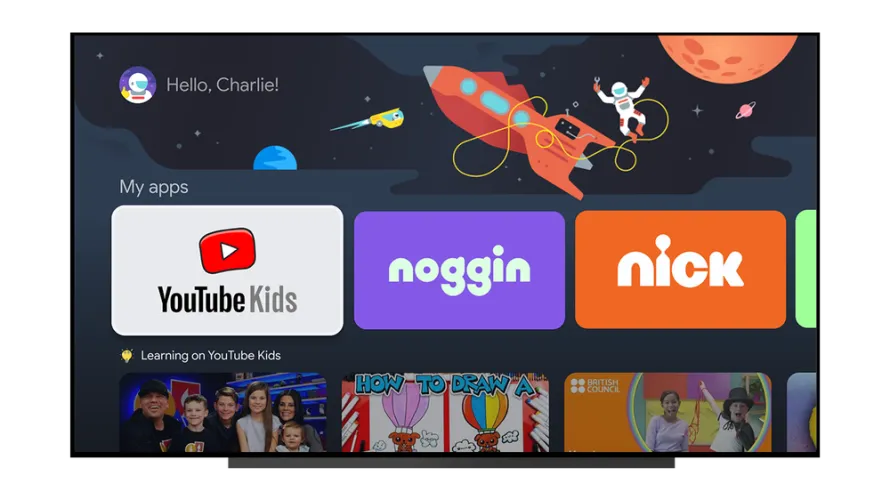


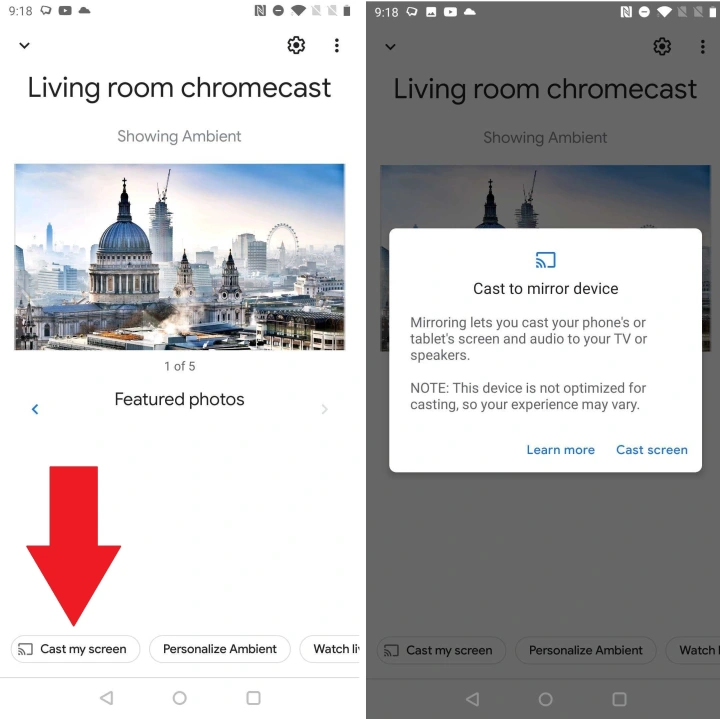
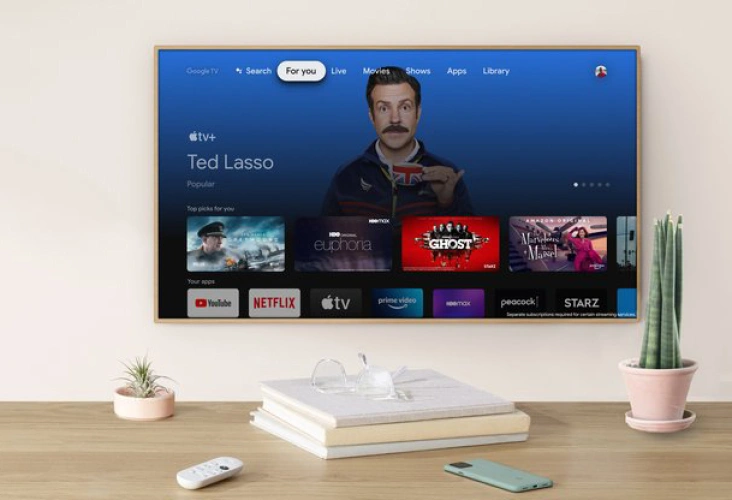
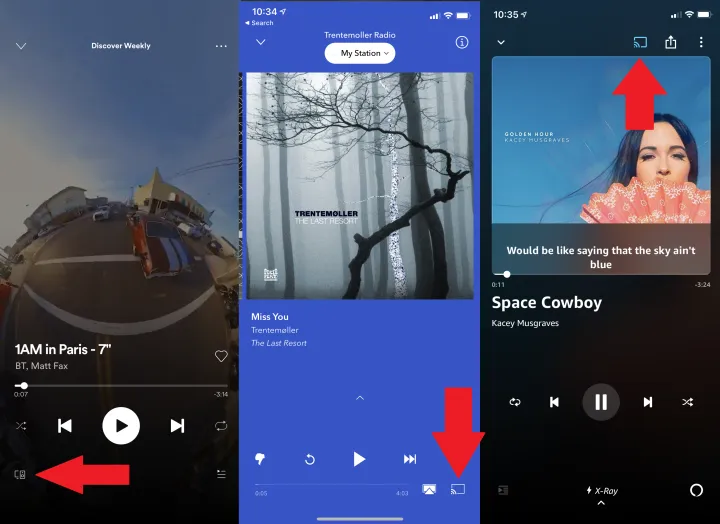
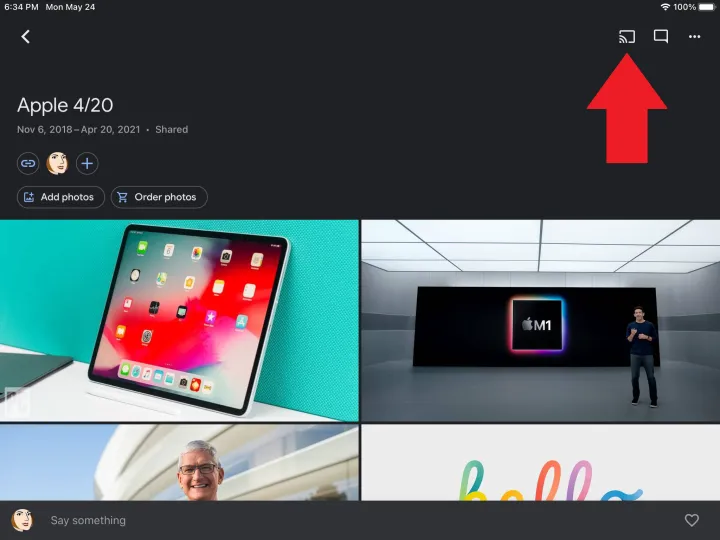
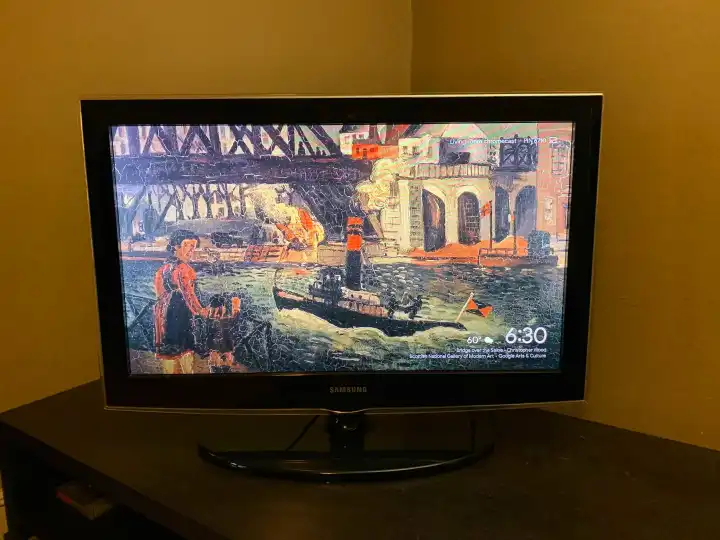

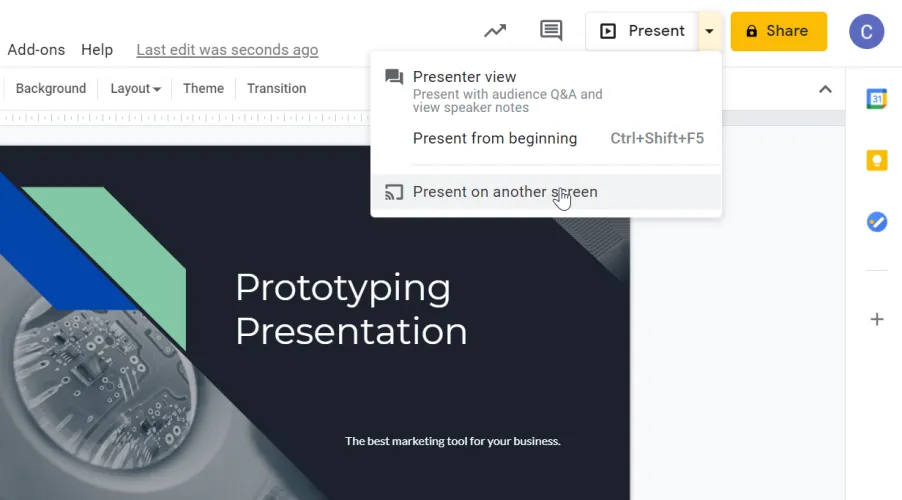
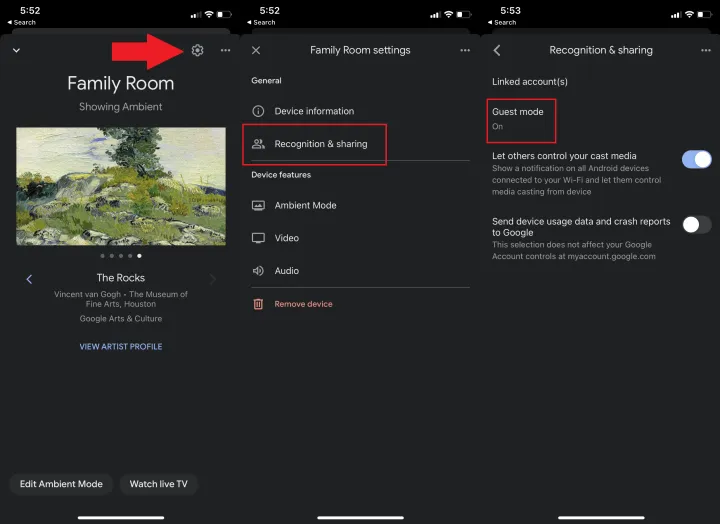
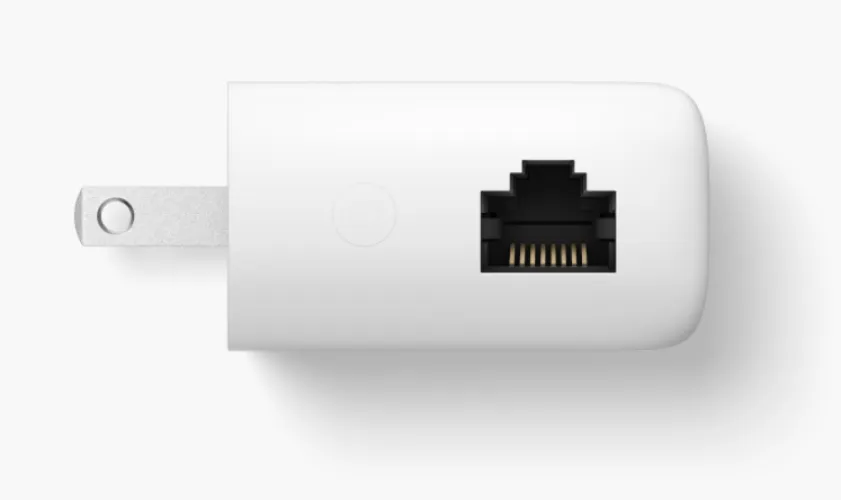
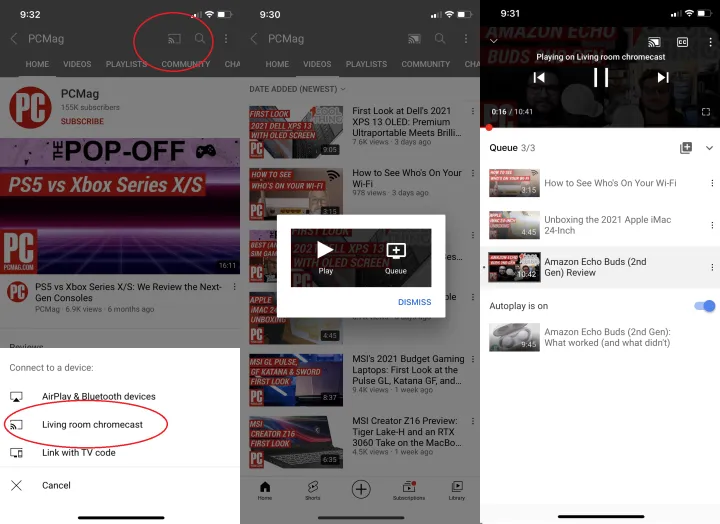
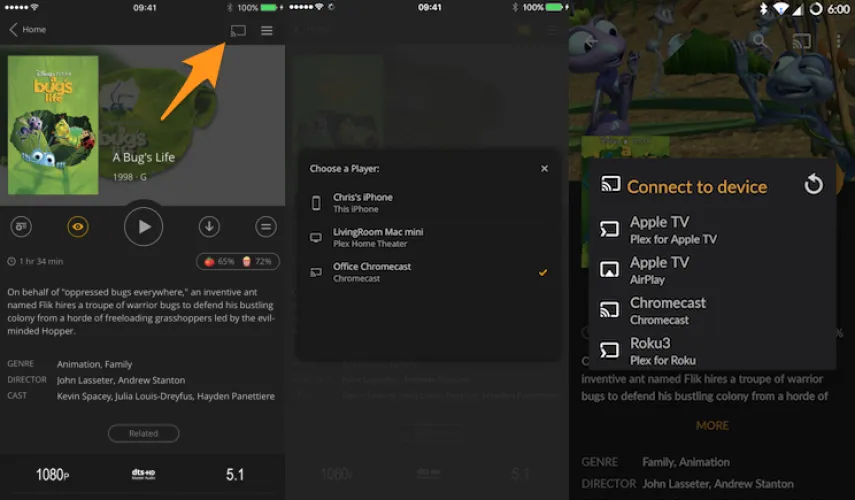
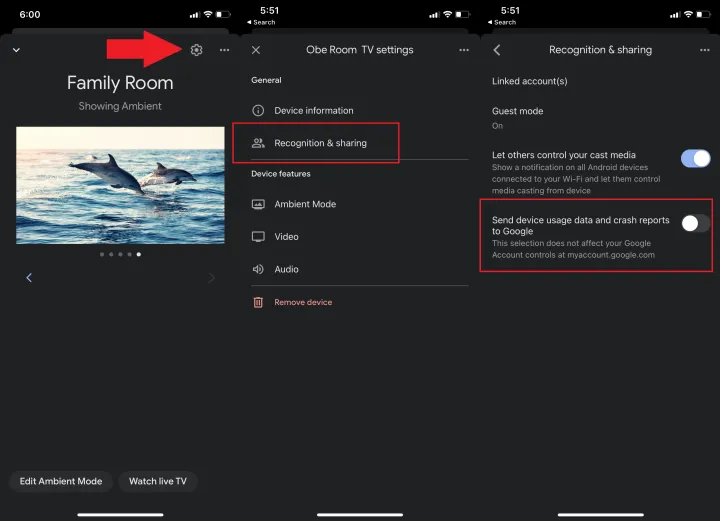
有话要说...